Autoplay YouTube sememangnya merupakan ciri penting pada platform penstriman video terbesar. Walau bagaimanapun, terima kasih kepada algoritma yang sering tidak boleh dipercayai, anda mungkin mendapat video yang disyorkan yang sebenarnya bukan tempat menarik minat anda. Jadi, lebih kerap daripada tidak, saya lebih suka untuk mematikan automain dan memilih serta memainkan video yang saya suka dengan tangan. Jika anda ingin mematikan Automain di YouTube juga, ketahui cara melakukannya di bawah, pada mudah alih dan PC anda.
Isi kandungan:
- Matikan Automain YouTube pada Android dan iOS
- Lumpuhkan Autoplay pada PC anda
- Matikan Main Semula dalam Suapan
Lumpuhkan Automain YouTube pada mudah alih dan PC
1. Matikan Automain YouTube pada Android dan iOS
Anda boleh mematikan automain di YouTube untuk Android dalam dua cara. Terdapat togol dalam setiap video yang mendayakan atau melumpuhkan automain dan kemudian terdapat togol dalam Tetapan. Kedua-duanya adalah tetapan global dan terpakai pada semua video, jadi ia hanyalah soal keutamaan peribadi di mana anda benar-benar ingin menamatkan siri klip yang tidak berkesudahan yang datang satu demi satu.
Berikut ialah cara untuk melumpuhkan Autoplay YouTube pada Android:
- Buka sebarang klip dan, dalam mod potret atau landskap, cari togol di bahagian atas. Ketik untuk melumpuhkan atau mendayakan Autoplay.
- Sebagai alternatif, buka YouTube dan ketik pada foto profil (akaun) di penjuru kanan sebelah atas.
- Buka Tetapan .
- Pilih Automain .
- Togol matikan ciri Automain video seterusnya .
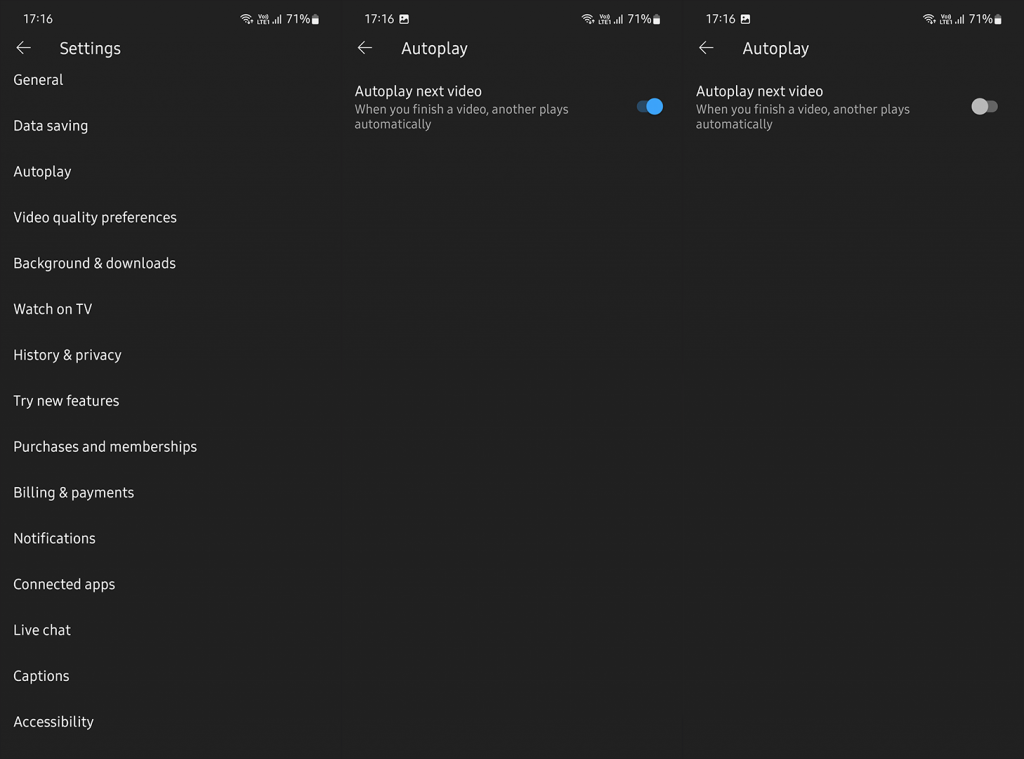
2. Lumpuhkan Autoplay pada PC anda
Sebaliknya, tiada pilihan khusus untuk mematikan automain di YouTube untuk penyemak imbas desktop. Satu-satunya cara untuk melumpuhkan automain ialah melumpuhkan automain dalam video. Hanya buka mana-mana video dan anda akan melihat togol Automain di bahagian bawah, sebelum pilihan lain seperti Kapsyen, Tetapan dan Pemain mini.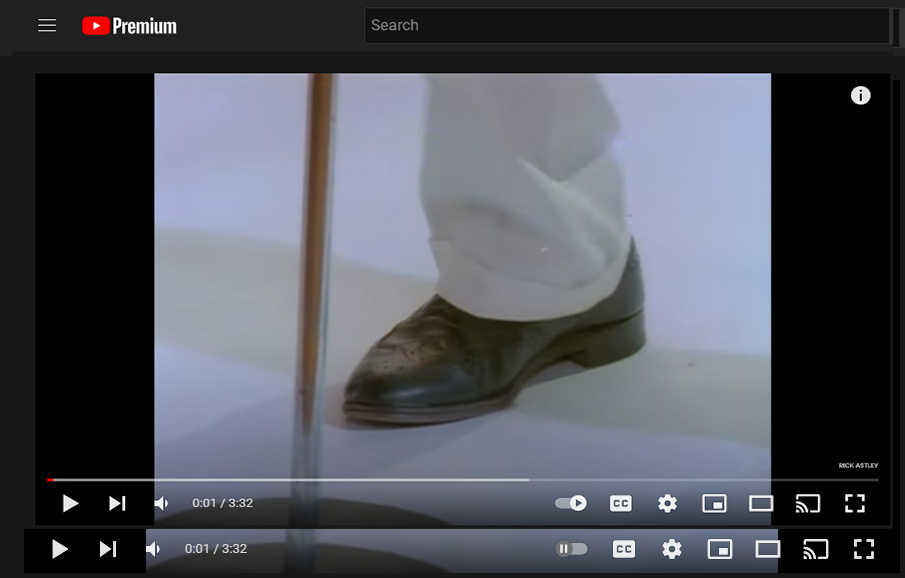
Apabila Automain dimatikan, anda akan melihat ikon Jeda dan apabila ia dihidupkan, anda akan melihat ikon Main. Semudah itu. Sekiranya anda menonton klip dalam senarai main, anda tidak akan dapat menjeda klip seterusnya dengan togol Autoplay. Walaupun, anda menyusun semula klip mengikut keinginan anda dan dayakan Ulang atau Kocok.
3. Matikan Main semula dalam Suapan
Kini, pilihan Automain melibatkan main balik video seterusnya apabila video semasa selesai. Ia sama ada mendapat video yang disyorkan berdasarkan sejarah tontonan atau perkaitan dengan video semasa (cth video adalah sebahagian daripada senarai main pencipta kandungan) atau baris gilir berasaskan pengguna. Dan itu sahaja. Walau bagaimanapun, YouTube juga mempunyai main balik dalam suapan (tab Laman Utama) pada Android dan iOS. Dan anda juga boleh melumpuhkannya.
Video yang disyorkan di bawah tab Laman Utama akan terus dimainkan tanpa bunyi sebagai pratonton (dengan kapsyen) secara lalai. Semuanya datang kepada keutamaan peribadi dan saya sebenarnya bukan peminat jadi saya menyimpannya.
Berikut ialah cara untuk mematikan Main Semula dalam suapan pada Android dan iOS:
- Buka YouTube .
- Ketik pada gambar akaun di penjuru kanan sebelah atas dan buka Tetapan .
- Pilih Umum .
- Buka Main Semula dalam suapan .
- Ketik Mati untuk melumpuhkan ciri ini. Anda juga boleh memilih untuk menggunakannya pada Wi-Fi sahaja atau mendayakannya pada mudah alih dan Wi-Fi (Sentiasa dihidupkan).
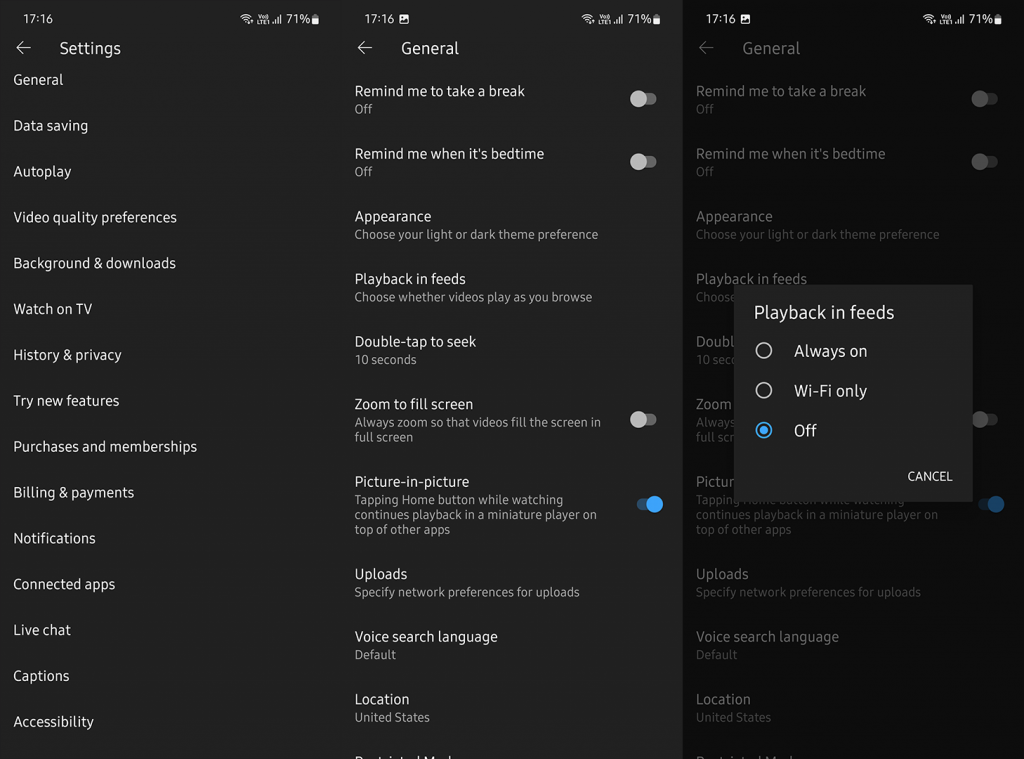
Dan, dengan itu, kita boleh menyimpulkan artikel ini. Jadi, untuk meringkaskan, anda boleh mematikan automain di YouTube dalam mana-mana video dengan togol Automain. Cuma cari togol Main/Jeda dalam bar alat. Terima kasih kerana membaca dan berasa bebas untuk berkongsi pendapat, soalan atau cadangan anda di bahagian komen di bawah. Kami berharap untuk mendengar daripada anda.

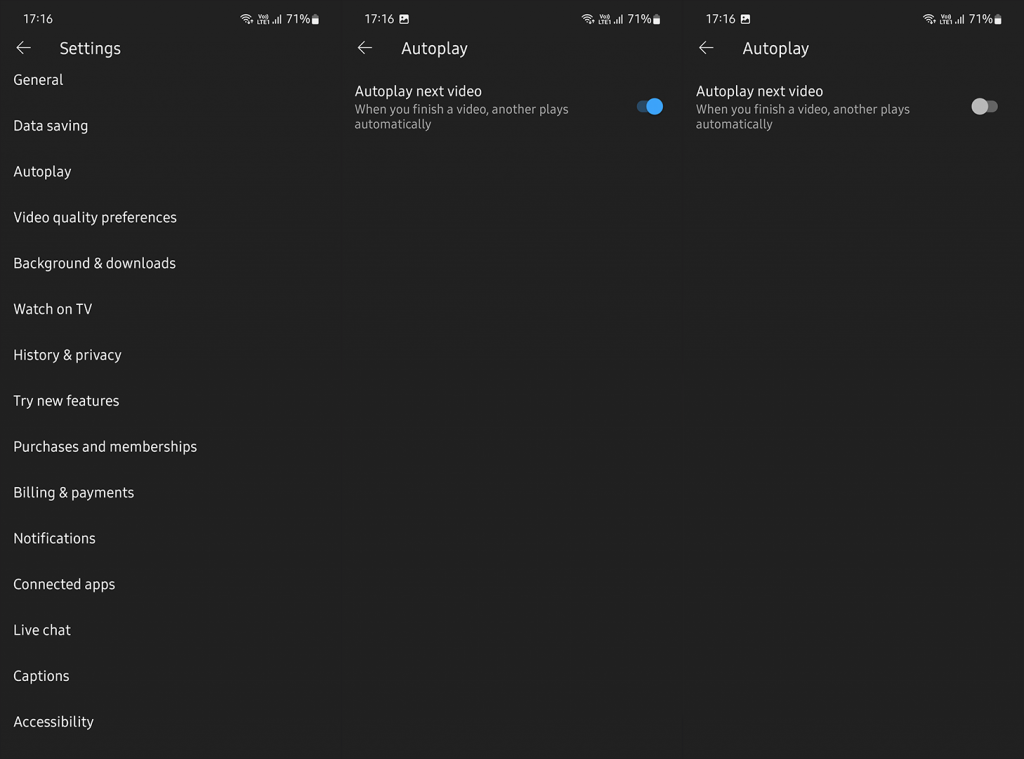
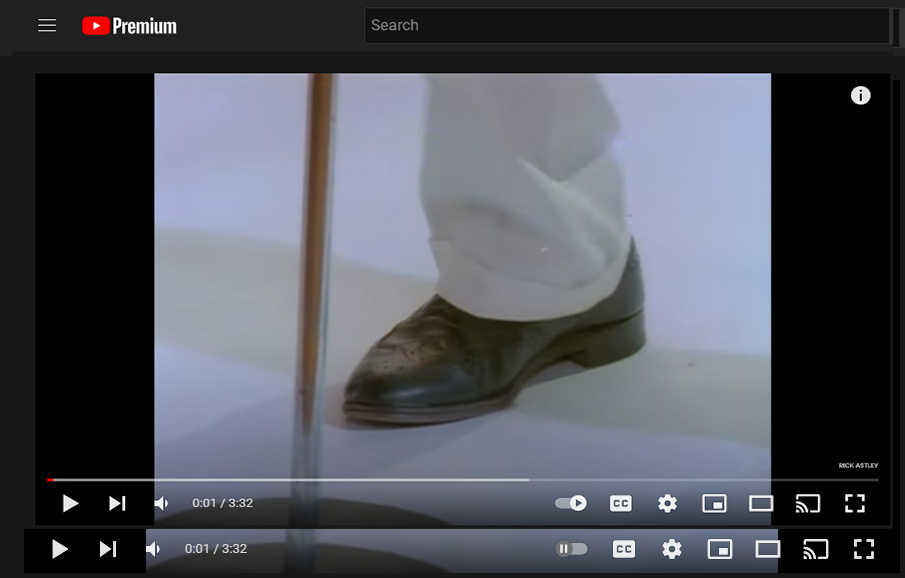
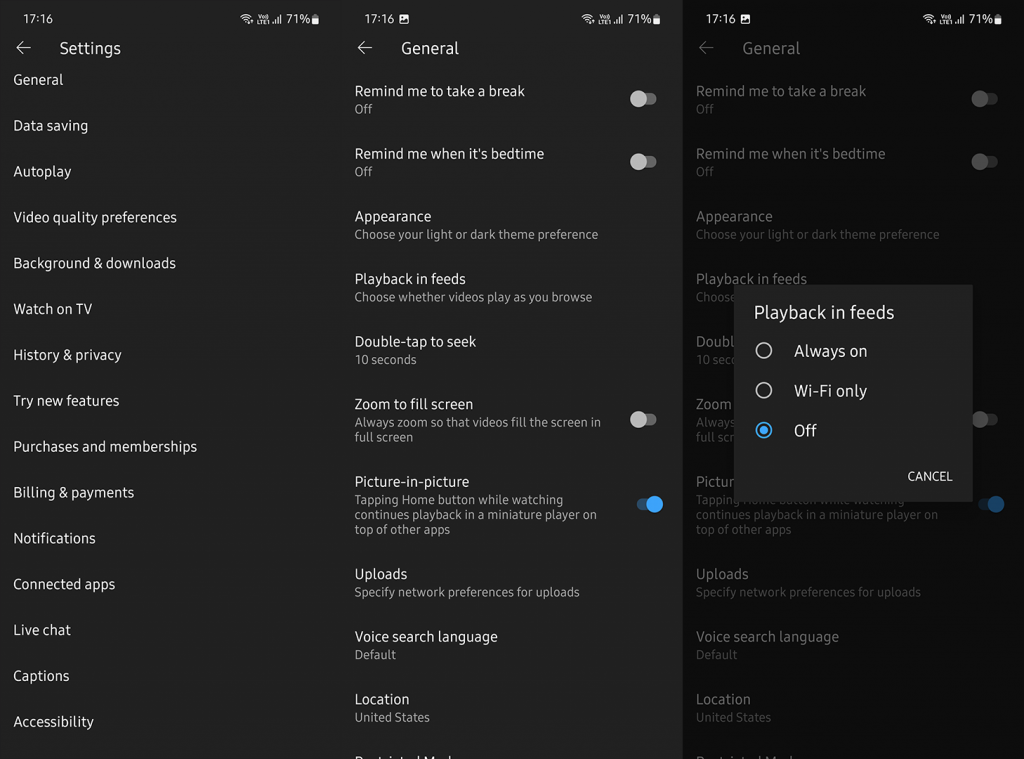


![Bagaimana Untuk Selesaikan Masalah Lampu Merah Pengawal PS4? [Penyelesaian Dicuba & Diuji] Bagaimana Untuk Selesaikan Masalah Lampu Merah Pengawal PS4? [Penyelesaian Dicuba & Diuji]](https://luckytemplates.com/resources1/images2/image-6314-0408151057238.png)





